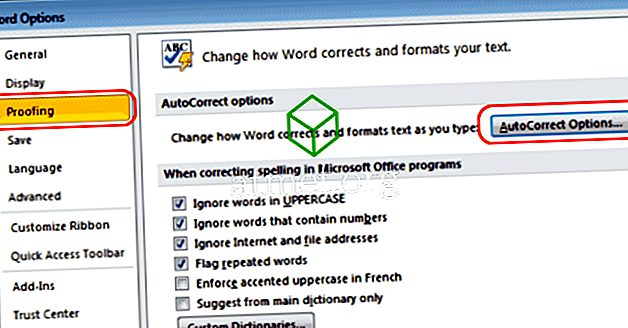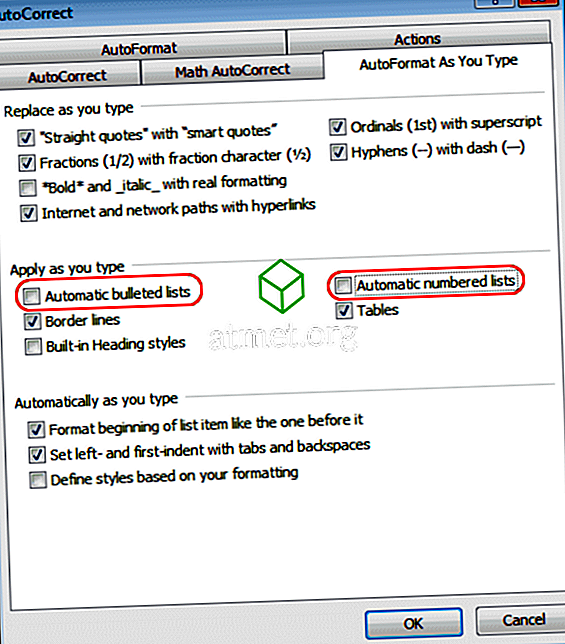De automatiske nummererings- og punktmerkingsfunksjonene i Microsoft Word kan være helt vanvittige. Du vil gjerne skrive sammen, slik at dokumentet ditt ser ut akkurat slik du vil, så plutselig bestemmer Word for uventet å legge til et nummer eller et punktum til det du skriver.
Jeg setter pris på programvaren som prøver å gjøre ting enklere for meg, men mesteparten av tiden gjetter det feil. Heldigvis kan denne funksjonen slås av. Deaktiver funksjonen i Word som automatisk begynner å skrive inn nummertegn eller punktliste for deg.
Word 2016, 2013 og 2010
- Velg " Fil " -menyen.
- Velg " Alternativer ".
- Velg fanen " Proofing " i venstre rute.
- Velg " AutoCorrect Options ... ".
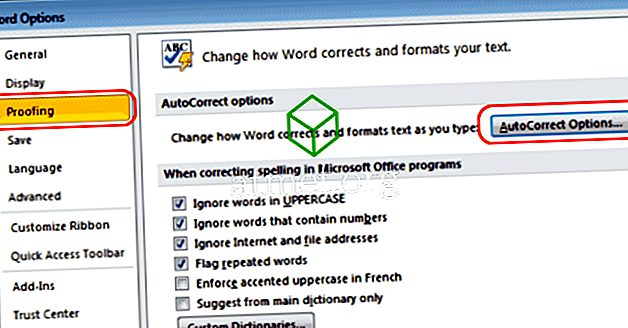
- Velg kategorien " AutoFormat som du skriver ".
- Fjern merket for alternativene " Automatisk punktliste " og " Automatisk nummererte lister ". Klikk på " OK ".
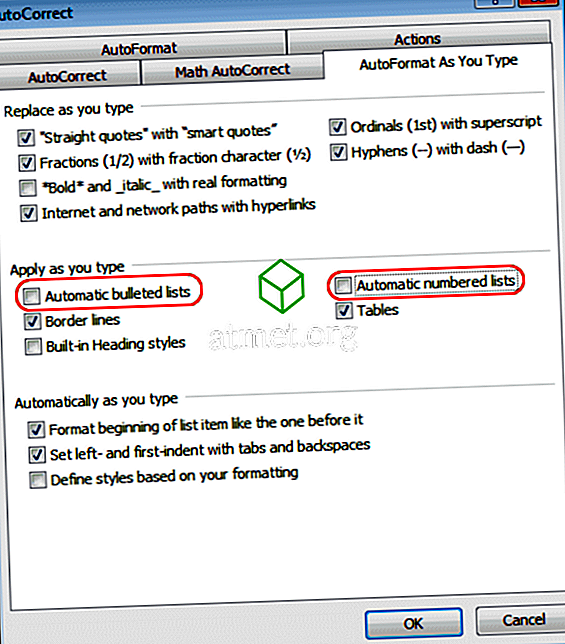
Word 2007
- Fra " Office Button " -menyen, velg " Word Options ".
- Klikk på " Proofing ".
- Klikk på " AutoCorrect Options ", og klikk deretter kategorien " AutoFormat As You Type ".
- Under " Apply as you type ", avmarker " Automatisk punktliste " og " Automatisk nummererte lister ".
- Klikk på " OK " og du er ferdig.
Nå er det ikke flere irriterende automatiske kuler eller tall som dukker opp når du skriver.